《钉钉》云课堂批量导入试题方法

1、进入钉钉云课堂,点击云课堂右上方的“管理中心”。
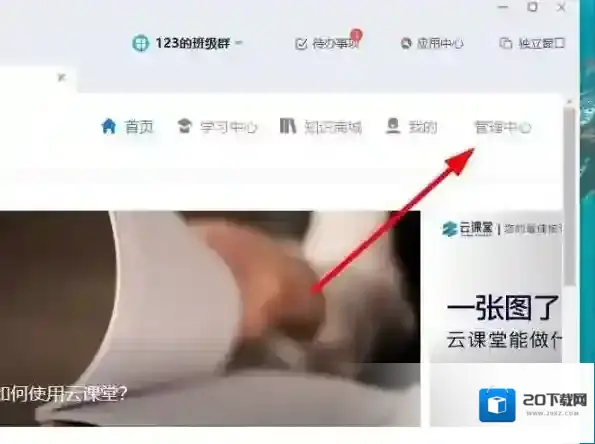
2、选择左侧任务栏中的“试卷管理”。
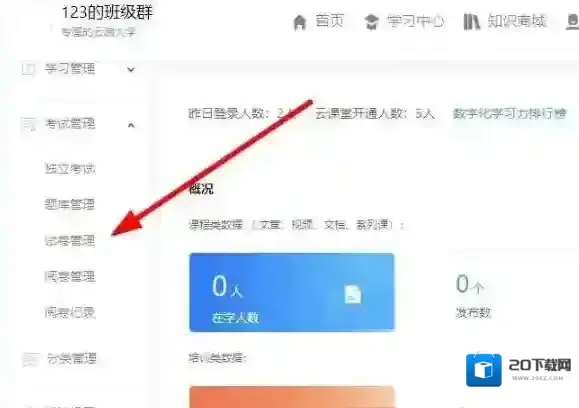
3、点击右上方的“创建试卷”。
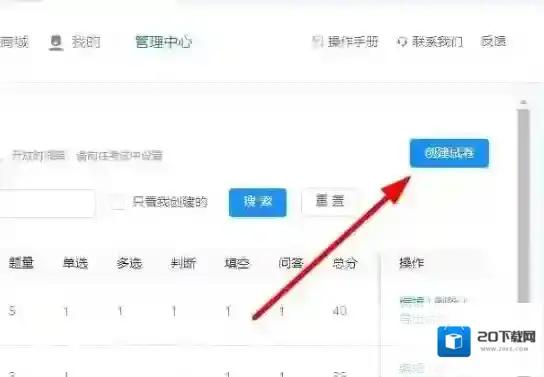
4、选择“手动录入”即可批量导入试题。
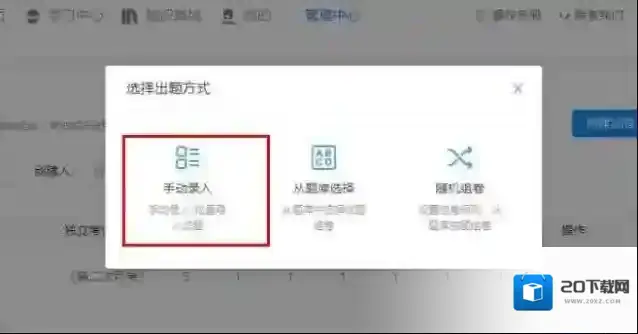
5、完成后点击“提交”即可。
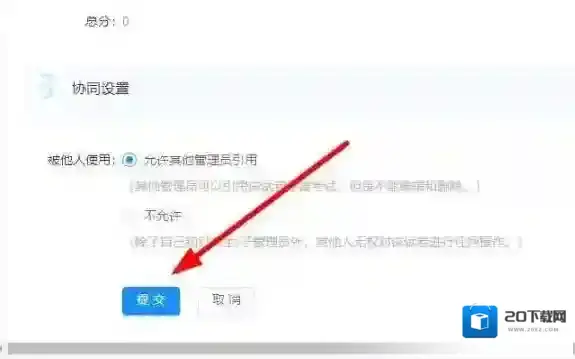
钉钉应用相关内容
-

-
《钉钉》实人认证教程
实名认证是钉钉为了保障用户信息安全而设置的一项重要功能。通过实名认证,可以确保用户在钉钉平台上的身份真实可靠,减少虚假信息的传播,保障企业、学校等组织的正常运营。本文将详细介绍钉钉实名认证的步骤。 1、首先我们打开钉钉软件,进入到钉钉首页之后我们需要...2025-08-15 -
《钉钉》云盘回收站位置
云存储作为一种新型的存储方式,已经逐渐取代了传统的本地存储。而钉钉云盘作为阿里巴巴旗下的一款企业级云盘产品,更是受到了广大用户的青睐。然而,在使用云盘的过程中,我们难免会遇到误删文件的情况。那么,钉钉云盘删除的文件在哪呢?下面就来为大家介绍一下。 1...2025-08-12 -
《钉钉》表格聚光灯开启方法
1、打开钉钉,点击协作,进入文档。 2、选择新建表格。 3、打开表格后,点击右下角视图。 4、开启聚光灯右侧开关即可。 本文内容来源于互联网,如有侵权请联系删除。2025-07-20 -
《钉钉》连麦关闭摄像头方法
钉钉连麦是自动开摄像头。但在申请连麦或者开始连线前也手动选择翻转摄像头或者关闭摄像头。钉钉连麦关闭摄像头方法如下: 1、打开钉钉直播群,进入直播后,点击右下角连线图标。 2、在发起连线申请时,点击关闭摄像头即可。 3、如果是老师主动发过来的连线申请,...2025-07-20 -
《钉钉》打卡模式设置方法
2、点击考勤设置,点击更多规则,点击打卡规则。 3、切换打卡模式即可。 本文内容来源于互联网,如有侵权请联系删除。2025-07-20 -
《钉钉》分组名称修改方法
1、打开钉钉,选择一个分组, 2、点击右上角图标, 3、点击“编辑名称”, 3、修改分组名称, 4、分组名称修改成功。 本文内容来源于互联网,如有侵权请联系删除。2025-07-20 -
《钉钉》移除表情包方法
1、打开钉钉任意聊天窗口,点开表情包, 2、在表情包页面左下角点开添加表情包, 3、在表情包页面右上角点开设置, 4、打开设置页面就可以看到所有下载的表情包, 5、然后在不要的表情包后点击移除即可。 本文内容来源于互联网,如有侵权请联系删除。2025-07-20 -
《钉钉》多个班级群一起直播上课方法
1、打开钉钉,进入群聊天,点击对话框右侧加号,点击群直播。 2、在直播界面点击添加图标。 3、在联播群列表界面点击右上角的添加图标,再勾选需要一起开直播的群,点击确定即可。 本文内容来源于互联网,如有侵权请联系删除。2025-07-19 -
《钉钉》置顶聊天消息方法
1、打开钉钉,进入好友/群内聊天框,长按需要置顶的消息。 2、选择置顶。 3、接下来就可以查看到消息放置在聊天页面的最顶部了。点击右侧x即可取消置顶。 本文内容来源于互联网,如有侵权请联系删除。2025-07-19


发表回复
评论列表 ( 0条)